こちらで作成したプロジェクトを、Android端末用にAPKファイルをビルドする手順を紹介します。
Unityを起動します。[File]メニューの[Build Settings...] をクリックします。
[Build Settings]ダイアログが表示されます。[Platform]から"Android"を選択します。
ダイアログ株の[Player Settings...]ボタンをクリックします。Unityのウィンドウの右側の[Inspector]ウィンドウに設定項目が表示されます。
[Identification]エリアの"Bundle Identifier"の項目を変更します。(デフォルトでは"com.Company.ProductName"になっています。)
"Bundle Identifier"を初期値のままにしてビルドすると"Bundle Identifier has not been set up correctly"mpメッセ^字が表示されビルドができません。
今回は"com.iPentec.Test001"としました。設定後[Build Settings]ダイアログの[Build]ボタンをクリックします。
APKの保存先ディレクトリを指定するダイアログが表示されます。
ビルドが始まります。
初回ビルド時は、Android SDKのルートディレクトリを指定するダイアログが表示されます。
ビルドとAPKの作成中です。
APKが作成されるとエクスプローラのウィンドウが開きます。apkファイルが作成されていることが確認できます。
APKをWebサーバーにアップロードする、またはUSBケーブルを接続して端末にインストールします。
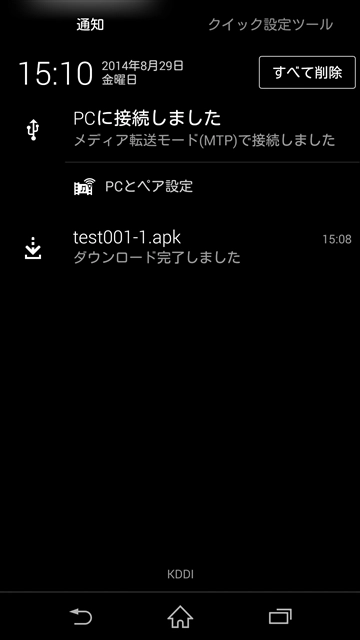
インストールされたアプリを実行します。下図の画面が表示されます。タップなどには対応していないため、丸を動かすことはできません。
